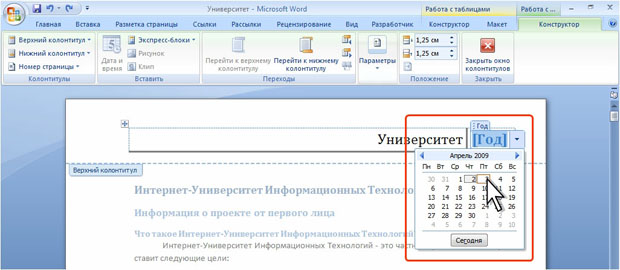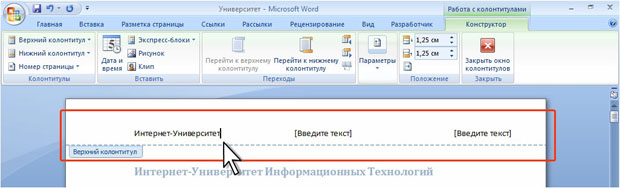Московский государственный технический университет им. Н.Э. Баумана
Опубликован: 09.10.2009 | Доступ: свободный | Студентов: 6914 / 1934 | Оценка: 4.48 / 4.23 | Длительность: 26:31:00
Специальности: Менеджер
Теги:
Лекция 18:
Колонтитулы и параметры страницы
Вставка стандартного колонтитула
- Во вкладке Вставка в группе Колонтитулы щелкните по кнопке Верхний колонтитул или Нижний колонтитул и в появившемся списке выберите один из предлагаемых колонтитулов ( рис. 6.4).
- Стандартные колонтитулы имеют элементы управления содержимым, которые могут содержать данные из свойств файла. Например, заголовок (название) документа ( рис. 6.5).
- Можно оставить этот текст, отредактировать его ( рис. 6.6) или ввести другой текст. Текст не обязательно должен соответствовать названию элемента.
- В элемент управления Год можно ввести данный с клавиатуры или щелкнув по стрелке выбрать в календаре ( рис. 6.7). При вводе или выборе даты в элементе будет отображено только значение года.
- Текст в элементах управления можно выделять и оформлять с использованием вкладки Главная или мини-панели инструментов.
- По окончании работы с содержанием колонтитула выйдите из режима работы с колонтитулами.
Создание произвольного колонтитула
В колонтитул можно вводить произвольный текст, вставлять рисунки и другие объекты.
Текст можно вводить в специально предназначенные для этого элементы управления содержимым.
- Во вкладке Вставка в группе Колонтитулы щелкните по кнопке Верхний колонтитул или Нижний колонтитул и в появившемся списке выберите один из колонтитулов группы Пустой ( рис. 6.8).
- Щелкните мышью в элементе управления содержимым ( рис. 6.9).
- Введите текст. При вводе текста элемент управления содержимым автоматически удаляется ( рис. 6.10).
- Текст необходимо ввести во все элементы. Ненужные элементы можно удалить. Для этого щелкните по элементу управления мышью и нажмите клавишу DELETE.
Колонтитул можно создать и, не используя стандартные заготовки.
- Дважды щелкните мышью по верхнему или нижнему полю страницы, в зависимости от создаваемого колонтитула.
- В поле колонтитула ( рис. 6.11) введите необходимую информацию (текст, таблицы, графические объекты и т.п.). При необходимости установите оформление колонтитула.
- При необходимости перейдите к нижнему колонтитулу или колонтитулам других разделов.
- Выйдите из режима работы с колонтитулами.
Изменение колонтитулов
Для изменения колонтитула перейдите в режим отображения колонтитулов и добавьте и/или текст и другие элементы колонтитула. При необходимости измените оформление.
Удаление колонтитулов
Независимо от способа создания, для полного удаления колонтитула во вкладке Вставка в группе Колонтитулы щелкните по кнопке Верхний колонтитул и в появившемся меню выберите команду Удалить верхний колонтитул (см. рис. 6.4). Аналогично можно удалить нижний колонтитул.
Колонтитулы будут удалены во всем документе.